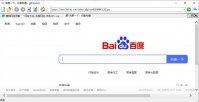手动ghost教程图解
时间:2023-01-20 19:33:29
最近有网友遇到了手动ghost的问题,问小编有没有手动ghost教程。刚好前几天小编就已经写好了手动ghost教程图解准备等有时间的时候分享给大家的。教大家学会操作手动ghost的。既然有网友遇到了这样的问题,那我就事不宜迟的把手动ghost教程图解分享给大家了。
1 按上所说处理好打包前的工作(系统 状况最好 驱动安装好 相关软件安装好 清理垃圾文件 磁盘查错 磁盘碎片整理……) 后 重新启动 快速按F8 进入DOS界面 运行 G.exe
2 注意:若要使用备份分区功能 (如要备份C盘)必须有两个分区(最少要有C D二个分区)以上 而且C盘所用容量必须大于D盘的未用容量(通常C盘用了二GB 则D盘必定要有二GB以上的空间) 保证D盘上有足够的空间储存镜像
同时你尽量做到少往主分区上安装不是十分必要重要的软件 有相当多的工具性软件 (金山快译金山词霸……)可以放在D盘里面的 只要在C盘里注册一下就可以了 这样制作的映像文件就不会太大了
但必要的软件或有重大安全性的软件 如QQ MSN 杀毒软件 网络游戏………… 必定要放在C盘里面
3 进入图一所示GHOST 界面后 由于是在DOS下 只能用键盘操作 按回车 进入下一个界面
4 DOS界面下 键盘操作:TAB键进行切换 回车键进行确认 方向键进行选择
如图二 用方向键选择
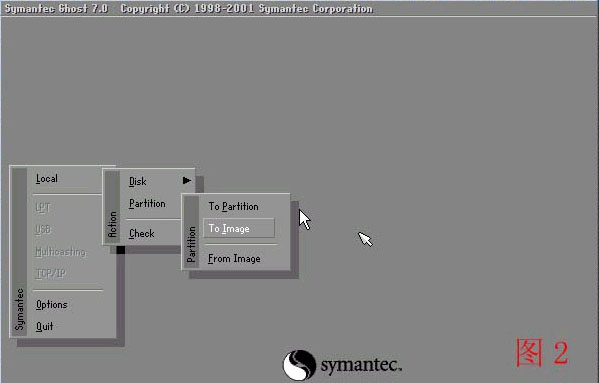
手动ghost教程图解图一
此处操作
选择菜单 Local(本机)--Partition(分区)--To Image(到镜像)
通俗一点说就是1-2-2 先选中 1 再选取 弹出选项 2 再选取弹出选项 2
5 选中后回车 将出现如图三
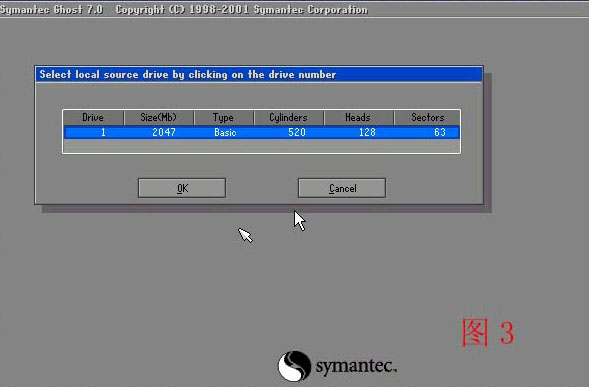
手动ghost教程图解图二
选择硬盘 此处第一次是显示的第一个硬盘的信息
如果有二个硬盘的话 回车后会出现二个硬盘的信息选项 通常我们只一个硬盘
此处操作
回车
6 选中后回车 将出现下一个操作界面 如图四
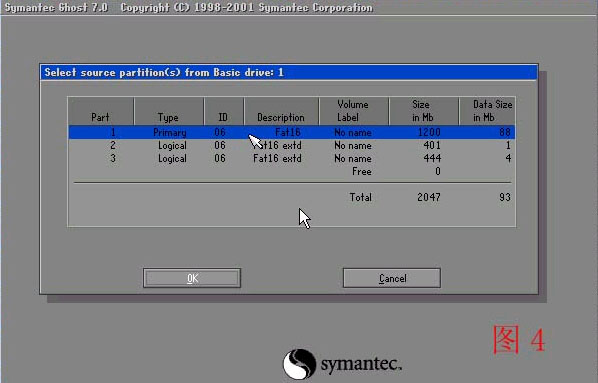
手动ghost教程图解图三
选择要备份的分区 通常我们是选择C盘 也就是系统盘
此处操作
1 选择分区(可以用方向键上下选择 用TAB选择项目 )通常选择第一个就是C盘 分区
2 选定分区 回车确定
3 按一下TAB 再次确定 回车 就表示已经选定为 备份C盘 如果说您不能确定是不是备份的C盘
建议您在WINDOWS的时候 查看一下您的各个分区的大小 再对照就可以知道的
因此处是借鉴别的人的图 所以需要到您区别一下
7 选中后回车 将出现如图5
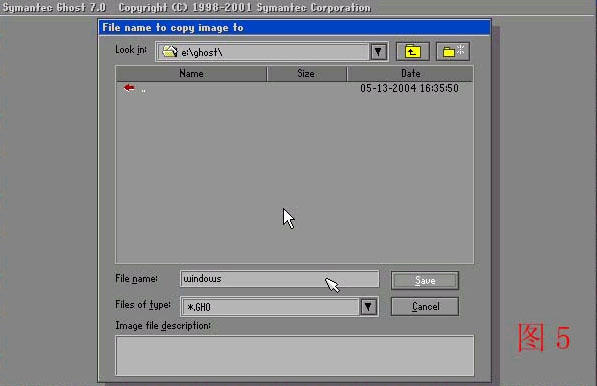
手动ghost教程图解图四
此处需要是输入备份文件名字
此处操作
1 按TAB选定到图片下面的输入名字的地方 在空格内输入您确定的名字 回车
2 此处选择的名字为 windows 当然您也可以选择别的名字的
3 通常我选择的是001
8 输入后回车 就会进入如下所示 见 图6
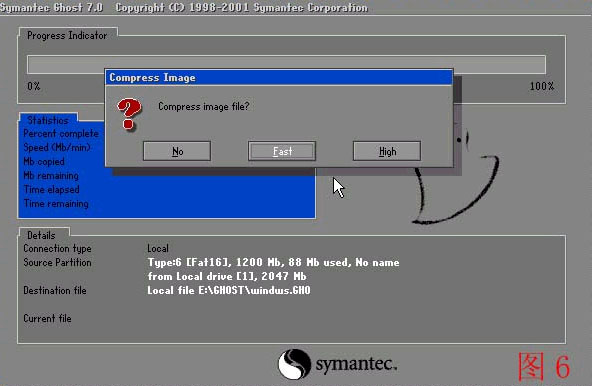
手动ghost教程图解图五
此处是提示您选择压缩模式 上面共有三个选择:
No表示不压缩,Fast表示适量压缩,High高压缩
限于适用与速度 通常我们选择适量压缩 Fast
此处操作
1 按TAB或左右方向键 选定Fast 回车
9 输入后回车 就会进入下一操作界面 见 图7
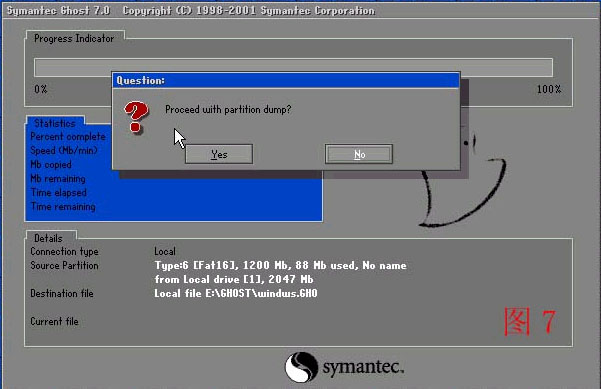
手动ghost教程图解图六
此处是提示您选择是否开始备份 共有二个选择 YES 是 NO 不 我们需要选定YES
此处操作
1 按左右方向键 选定YES 回车
10 输入后回车 就会进入下一个操作界面 见 图8
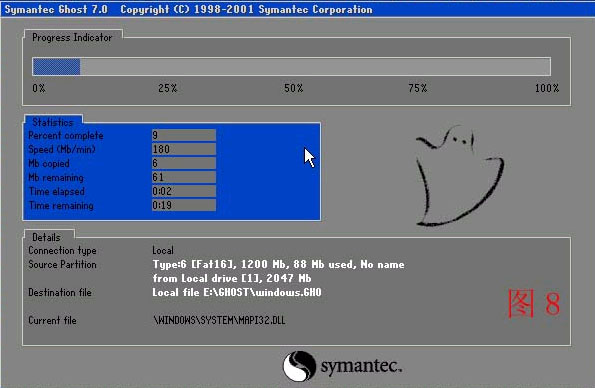
手动ghost教程图解图七
此处是提示GHOST根据您的指示 开始备份
此处操作
1 此处请不要做任意动作 您的任意动作都会带来不可预见之后果
请1 不要按键盘 2 不要关机 静心等待到进度条走完
11 进度条跑完后会进入到下一个 操作界面 见 图9
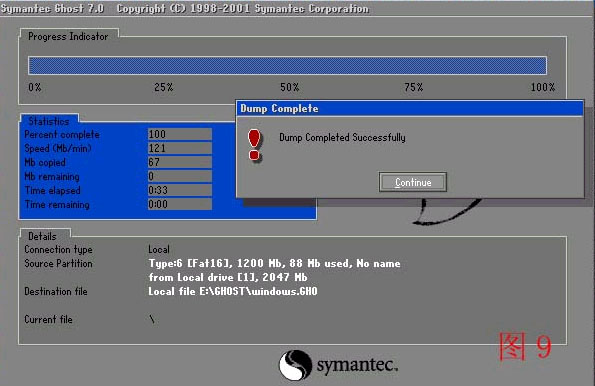
手动ghost教程图解图八
此处是提示GHOST根据您的指示 已经备份完毕 回车退出
以上就是小编带来的手动ghost教程图解了。相信这篇教程能很好的帮助大家解决手动ghost这个问题了。看完了小编的教程以后是不是很容易就掌握了这个解决方法了呢。感觉小编的教程还不错的话可以跟身边的小伙伴一起分享小编的教程哦。
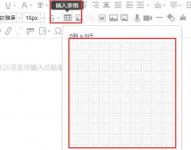
很多的用户们在使用135编辑器的时候,需要使用表格进行排版等,但是很多用户们不清楚怎么才能够插入表格等,有需要的用户们快来看看详细的教程吧~ 135编辑器如何导入表格: 1、在上
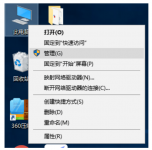
重装系统时无法找到硬盘怎么办?想要解决问题首先要了解原因, 重装系统找不到硬盘 可能是因为电脑没有找到任何驱动器,或者是存在未按压硬盘。下面小编就针对上述两种情况给大家

生化危机6全角色体术说明一览 里昂 武器 输入 动作 体力消费 体术攻击 一段 左踢 0 二段 右踢 1 三段 后旋踢 1 背后攻击 左肘攻击 1 冲刺攻击 撞击 1 削体力 右下段踢 0 down攻击(上半身侧)

作为一款多功能的音频制作处理软件,DTS音效大师也被广大需要对音频进行处理的用户所喜爱,小编了解到很多小伙伴不知道怎么将整段音乐与音频文件进行分割,那么我就通过下面教程的形式教教大家具体的操作方法吧!

内存卡有u盘一样不管在生活中还是工作中都对我们有很大的帮助。但有时候我们使用内存卡的时候会遇到 内存卡读不出来 这种尴尬问题。内存卡读不出来怎么修复呢,不要担心,小编马上

海底生存这款游戏里面以海上为背景,能够带给玩家非常舒适的视觉效果,但是海上并不是风平浪静的,玩家需要不断地收集物品然后努力的求生,攻击鲨鱼,建立自己的木筏,这款游戏还

魔道起源oL手游是一款非常好玩的魔幻风格的角色扮演英雄争霸游戏,史诗恢弘游戏场景呈现,经典的游戏职业可以选择,多人实时组队联盟,召集伙伴,打造极品神器,

钢琴调音器app是一款钢琴调音应用。钢琴调音器软件使用简单,有自动调音和手动调音两种方式,有了钢琴调音器软件手机版,钢琴调音更方便。 软件介绍 钢琴调音器app是一款钢琴调音软

彩虹睡眠app是一款睡眠监测软件,彩虹睡眠app彩虹睡眠监测电热毯,不仅仅是加热的电热毯,还可以WIFI链接后远程操控电热毯,如:开启、关闭,设置档位及时间、预约加热等。 软件亮点

蘑菇云游戏无限钻石版永久兑换码下载-蘑菇云游无限试玩版是一款无限蘑菇币让你尽情玩游戏的应用,蘑菇云游戏聚合超多游戏大作,所有新游全部不限时间免费试玩,蘑菇云游无限蘑菇币让你一次性玩个爽,您可以免费下载安卓手机蘑菇云游无限试玩版。
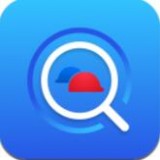
工地招工宝app下载-工地招工宝app是一款专用于工地招聘人才的求职找工作软件,这涵盖了全国所有的房地产企业单位,用户可以随时投递简历、筛选海量岗位,一键投递,自己响应,快速找到心仪工作。,您可以免费下载安卓手机工地招工宝。